Virtuellt minne är viktigt i Windows 10. Som standard hanterar operativsystemet det virtuella minnet på egen hand. Det kommer att ställa in ett värde baserat på vad det tycker är bäst och hur mycket RAM du har. Du kan dock ändra virtuellt minnesstorlek på Windows 10 till vad du vill. Du kan minska eller öka det. Du bör veta att det ökar kräver att du har så mycket ledigt utrymme på din disk. Så här kan du ändra virtuellt minnesstorlek i Windows 10.
Ändra virtuellt minnesstorlek
Öppna Kontrollpanelen och gå till System och säkerhet> System. Klicka på Avancerade systeminställningar i kolumnen till vänster.

I fönstret Systemegenskaper (fönster 1 iskärmdump nedan), gå till fliken Avancerat. Klicka på "Inställningar" under avsnittet "Prestanda". Detta öppnar fönstret Prestationsalternativ (fönster 2 i skärmdumpen nedan). Gå till fliken Avancerat och klicka på "Ändra" under avsnittet "Virtuellt minne". Fönstret Virtual Memory öppnas (fönster 3 i skärmdumpen nedan). Avmarkera alternativet "Hantera automatiskt sidfilerstorlek för alla enheter". Du kan tilldela virtuellt minne för varje enhet.
Se till att C-enheten är vald och väljAlternativet "Anpassad storlek". Du kan nu ange hur mycket utrymme det virtuella minnet ska ta upp. Det finns en minimigräns som är 16 MB och det är verkligen, riktigt litet. Det finns också en rekommenderad storlek som är ganska liten och sedan finns den aktuella storleken på den virtuella enheten.
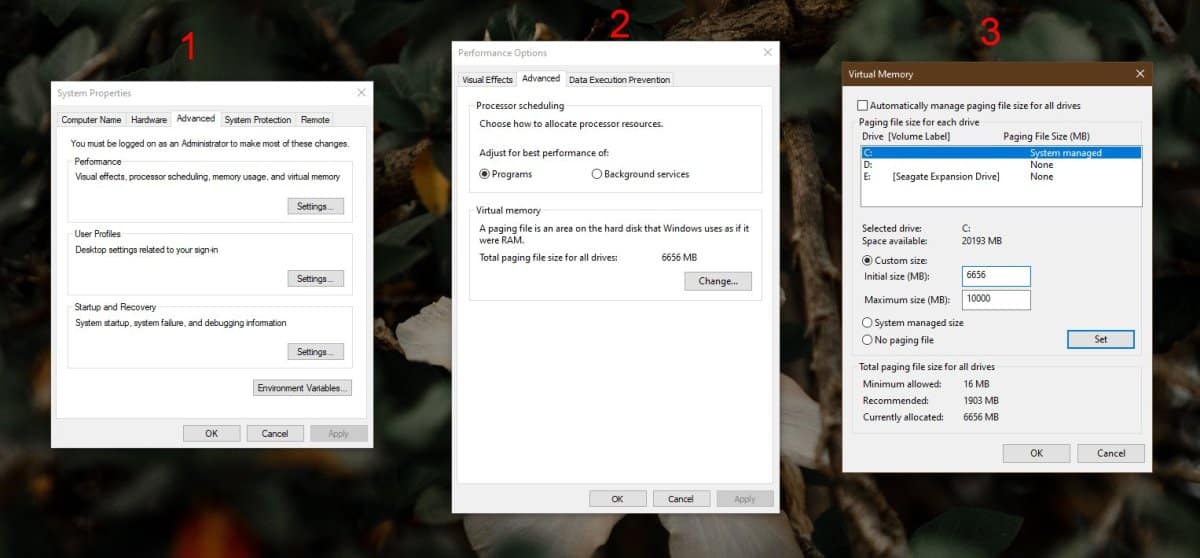
Tänk på ovanstående gränser och ändra sedanstorleken på det virtuella minnet. När du är klar klickar du på OK / Apply för att stänga alla tre fönstren. Du kommer att se en snabbmeddelande som säger att en systemstart är nödvändig för att tillämpa ändringen. Acceptera prompten och starta om ditt system för att ändra virtuellt minnesstorlek.
Att öka den virtuella minnesstorleken gör dinsystem körs jämnare men inom skäl. Om du har problem med att köra appar som är RAM-tunga, bör ökning av det virtuella minnet kunna hjälpa om inte lösa problemet. Att minska storleken kan ha en negativ inverkan på systemets prestanda. Det är kanske inte bra att ställa in den på den rekommenderade storleken. Den rekommenderade storleken är betydligt mindre än vad Windows 10 anger som standard men det betyder inte att du faktiskt ska lyssna på rekommendationen.
Om du har utrymme att spara är det inte en dålig idé att lägga till lite extra GB till det virtuella minnet. Det är lätt att byta tillbaka om det inte ger några förbättrade prestanda så att det inte görs någon skada.













kommentarer